인터넷 청약 처음 하는 사람이라면 당연히 떨립니다.
청약 자체가 처음인 분들도 많고, 오프라인 청약은 많이 해봤어도 인터넷 청약은 또 낯설기 때문입니다.
하지만 걱정하지 마세요~
인터넷 청약 미리 연습해볼 수 있습니다.
진짜 청약 단지를 대상으로 연습도 가능합니다.
그럼 인터넷 청약 미리 연습하는 방법 알려드립니다.

청약 홈에서 인터넷 청약 연습하기
청약 홈은 기존 아파트투유에서 바뀐 청약 사이트입니다.
청약 캘린더를 통해 청약 일정 확인뿐만 아니라 실제 청약도 하는 사이트죠.
모바일로도 가능하지만 아직은 안드로이드만 됩니다.
1. 청약홈 이동하기
청약 홈 홈페이지로 먼저 이동을 해야 합니다.
인터넷 검색창에 청약 홈 치면 간단하게 나오지만, 그것이 귀찮다면 아래 링크로 이동하세요.
2. 공인인증서 등록하기
청약을 하려면 공인인증서가 필요합니다.
인터넷 청약 연습에도 공인인증서는 필요합니다.
그러므로 등록합니다.
등록 시 보안 프로그램 설치가 필요하니, 인터넷 청약을 하실 분이라면 꼭 허락해주세요.
3. 왼쪽 메뉴에서 모집공고 단지 청약 연습 선택

왼쪽에 청약 홈 메뉴 리스트가 있습니다.
여기서 청약신청을 누르면 실제 청약 신청이 이뤄집니다.
우리는 연습을 하므로 모집공고 단지 청약 연습을 선택합니다.
4. 연습 방식 선택
연습은 실제 모집공고 단지를 대상으로 연습하는 것과 가상체험으로 할 수 있습니다.
실제 모집공고 단지의 경우 진짜 청약이 되지 않는 것을 제외하면 과정이 동일합니다.
이와 다르게 청약 가상체험은 실제 모집공고 단지와 상관없는 예시로 연습을 합니다.
청약 가상체험으로 해보았습니다.
5. 청약할 주택 선택 및 유의사항 확인

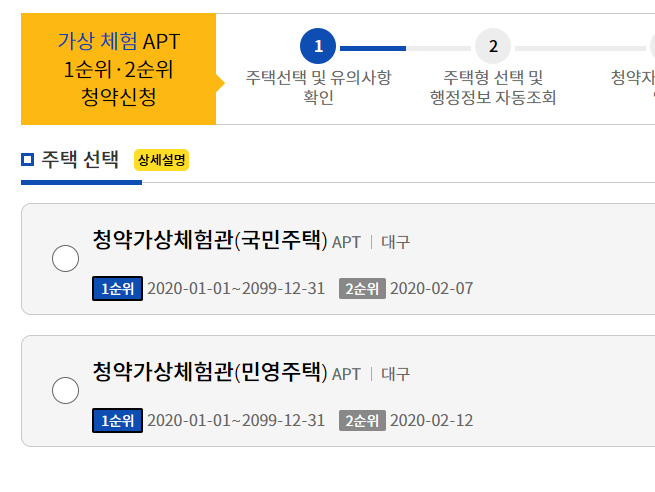
오늘 청약이 가능한 단지 리스트가 나옵니다.
리스트에는 유의사항을 포함한 간략한 설명이 표시됩니다.
여기서 청약할 곳을 선택합니다.
6. 개인정보 제공 동의
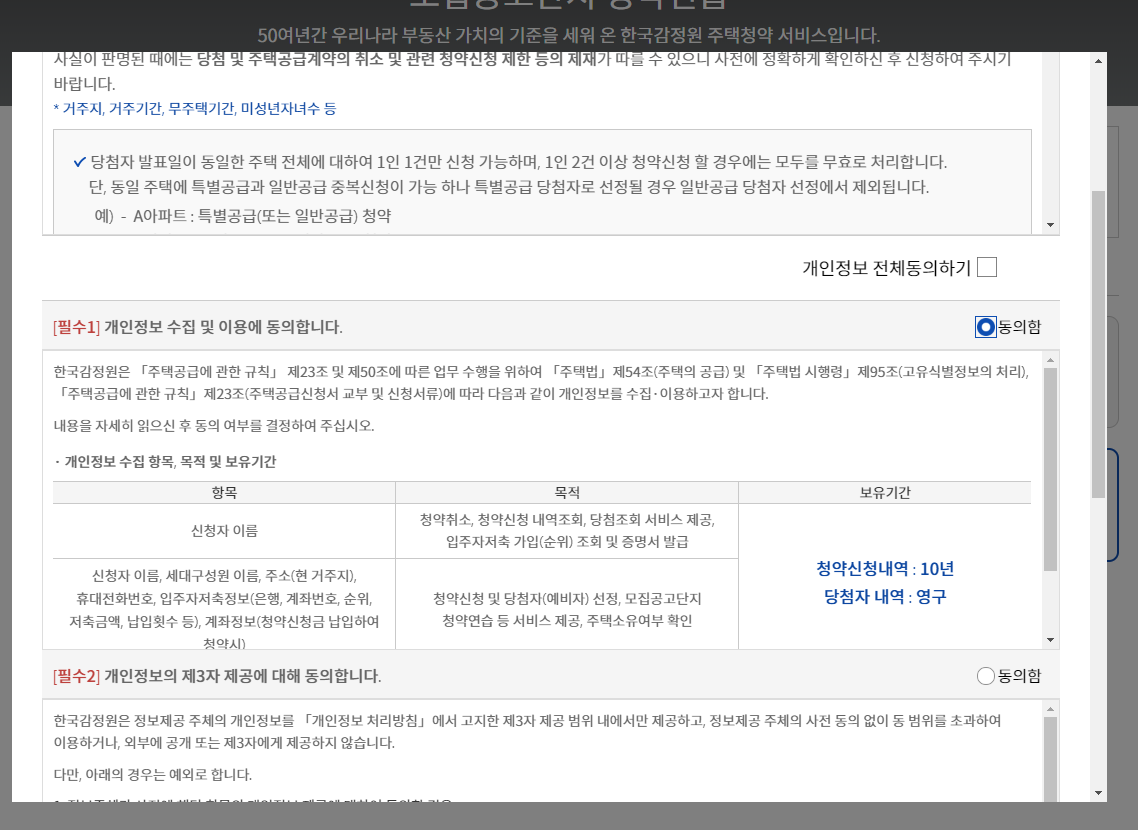
주택 청약을 위해서 모두 필수 사항이므로 모두 동의합니다.
7. 주택형 선택 및 행정정보 자동 조회

인터넷 청약할 주택 단지 내 주택형(평수와 평수별 A, B, C 이런 것들)을 선택합니다.
미리 청약 캘린더를 통해 정보를 얻어서 어디에 청약을 넣을 것인지 정해놓아야 합니다.
8. 청약자격 확인 및 입력란 작성

거주지 확인, 선정 기준 확인 그리고 가점 항목(청약 가점) 계산을 위한 정보 입력의 과정을 거칩니다.
그리고 다음을 눌러줍니다.
9. 청약신청 내역 확인 및 연락처 기입
최종적으로 청약 신청을 하기 위해 이전에 입력한 정보들이 맞는지 확인합니다.
그리고 최하층 우선 배정 신청 같은 선택 사항을 입력한 뒤, 연락처를 기재하고 다음을 눌러주면 청약이 끝납니다.

공인인증서와 청약 통장만 있으면 아주 쉽게 인터넷 청약을 마칠 수 있습니다.
맺음말

청약 캘린더를 확인하면, 서울 경기 및 전국의 청약 정보를 확인할 수 있습니다.
인터넷 청약은 오전 8시부터 오후 5시 30분 가지 신청 및 취소가 가능합니다.
완료 버튼을 5시 30분에 눌러야 하니, 최소 1시간 전에는 완료할 수 있도록 하는 게 좋습니다.
그리고 한번 신청해서 정보가 잘못 입력되면 불이익을 받게 됩니다.
그러므로 인터넷 청약 연습을 통해서 충분히 숙지하신 다음에 실전에 들어가는 것을 추천합니다.
지금까지 청약 홈에서 인터넷 청약 연습하기였습니다.
청약 신청에서 무주택 기간 입력하는 것이 있습니다.
상황에 따라 무주택 기간이 달라질 수 있다는 사실 알고 계신가요?
'삶의 지혜' 카테고리의 다른 글
| yes24 플래시 동화로 전래 동화 보기 (0) | 2020.08.20 |
|---|---|
| 양봉 자재 구입 사이트 추천 : 메인양봉원 (0) | 2020.08.12 |
| 주택청약 무주택기간 계산 시 알아둘점 (0) | 2020.08.09 |
| 006 으로 시작하는 전화는 받지 않는 것이 좋습니다. (0) | 2020.08.07 |
| 무료 PPT 템플릿 누구나 쉽게 구할 수 있다 (0) | 2020.08.07 |